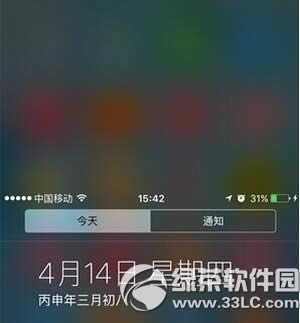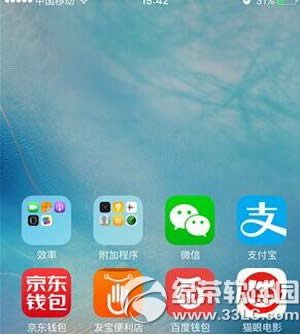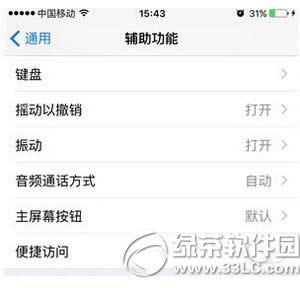iphone6s单手模式如何设置 苹果iphone6s如何单手模式
发表时间:2023-12-27 来源:明辉站整理相关软件相关文章人气:
[摘要]iphone6s单手模式怎么设置?1.如下图所示,当我们用手指连续二次触摸【主屏Home】按钮时,便可以触发系统的单手操作模式。值得注意的是二次触摸 ,而并不是按下Home按钮。2.如下图所示,当连续二次触摸 Home 按钮以后,此时屏幕会往下移动半屏,从而可以让我们能够触摸到位于顶部的按钮和其它...
iphone6s单手模式怎么设置?
1.如下图所示,当我们用手指连续二次触摸【主屏Home】按钮时,便可以触发系统的单手操作模式。值得注意的是二次触摸 ,而并不是按下Home按钮。

2.如下图所示,当连续二次触摸 Home 按钮以后,此时屏幕会往下移动半屏,从而可以让我们能够触摸到位于顶部的按钮和其它内容。
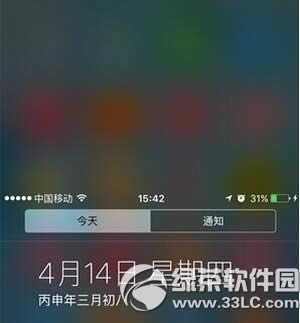
3.又比如在打开桌面时,当激活单手模式以后,就可以点击之前位于顶部的对话了。
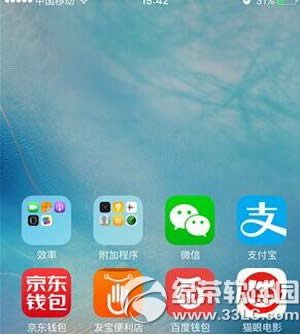
4.当然对于有一些用户,可能并不喜欢这个功能,反而有时候因为误操作触发了单手模式。如果想要关闭单手操作的话,先请打开主屏上的【设置】-【通用】-【辅助功能】-【便捷访问】点击关闭选项,这样一来便不会再激活单手模式了。
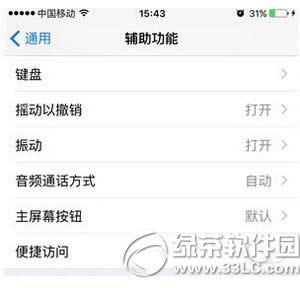
以上就是苹果iphone6s怎么单手模式的全部内容了,更多相关资讯,敬请关注绿茶软件园!
iphone5se上市6s会降价吗 苹果5se上市后iphone6s降价多少
苹果iphone6s网速慢怎么办 iphone6s上网速度慢解决方法
手机APP这些安装在手机里面丰富多彩的软件,让我们的生活更加方便和精彩。游戏、社交、购物、视频、音乐、学习......我们可以随时随地,随处进行。